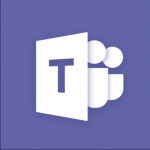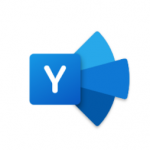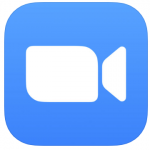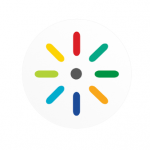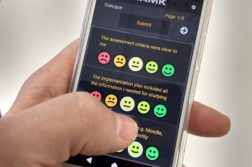Työpajassa tutustut HAMKissa käytettävien palveluiden mobiilisovelluksiin. Käytännön harjoituksina pääset asentamaan omalle mobiililaitteellesi sovelluksia kuten Teams, Moodle, Yammer, HAMK-App, Zoom ja Kaltura.
Teams-sovelluksen asennuksen yhteydessä liityt Aivotyön ergonomia – ja Opetusteknologiat-tiimeihin.
Mistä sovelluksista on kyse?
Teams
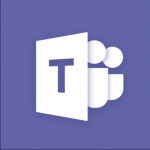
|
Microsoft Teams on tiimityöskentelyyn tarkoitettu Office 365 -palvelu.
Mobiilisti voit mm.
- osallistua online-palaveriin
- jakaa näyttöä palaverin aikana
- kutsua muita mukaan tiimityöskentelyyn
- keskustella muiden kanssa
Tehtävä
- asenna Teams-sovellus, löytyy Google Play Storesta ja App Storesta hakemalla Microsoft Teams -hakusanoilla
- liity Aivotyön ergonomia – ja Opetusteknologiat-tiimeihin.
Microsoftin ohjeita mobiilisovelluksen käyttöön: Microsoft Teams on Mobile Devices |
HAMK-App

|
Opiskelijalle suunnattu sisältö mm. lukujärjestykset, ruokalistat, lukuvuosikalenteri, moduulipalaute ja kirjastopalvelut.
Mobiilisti voit mm.
- selata ruokalistoja
- selata vapaat tilat
- hakea henkilökunnan yhteystietoja
Tehtävä:
- asenna HAMK-App, joka löytyy Google Play Storesta ja App Storesta hakemalla HAMK-App -hakusanalla
- kirjaudu sisään HAMKin tunnuksilla
- rekisteröi isellesi PIN-koodi pikakirjautumisena
|
Yammer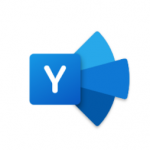
|
Yammer on HAMKin ja HAMIn opiskelijoille ja henkilökunnalle tarkoitettu virallinen, yleinen tiedotuskanava ja ryhmien sisäinen keskustelufoorumi.
Mobiilisti voit mm.
- viestiä ja osallistua keskusteluin
- jakaa sisältöjä
Tehtävä
- asenna Yammer, joka löytyy Google Play Storesta ja App Storesta hakemalla Yammer-hakusanalla
- kirjaudu sisään HAMKin tunnuksilla
- liity Sovellukset ja järjestelmät -ryhmään
|
Zoom
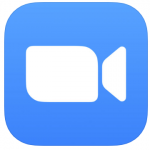
|
Zoom on HAMKin pilvipohjainen verkkotyöskentelyalusta, joka tarjoaa mahdollisuudet videokuva- ja ääniyhteyteen, näytön ja materiaalin jakamiseen sekä pienryhmätyöskentelyyn.
Mobiilisti voit mm.
- perustaa pika tai ajastetun Zoom online-session
- selata omat ajastetut Zoom online-sessiot
- osallistua Zoom online-sessioon
- keskustella muiden osallistujien kanssa
- jakaa omaa videokuvaa
- jakaa sisältöjä ja näyttöä jne.
Tehtävä
- asenna Zoom, joka löytyy Google Play Storesta ja App Storesta hakemalla ZOOM Cloud Meetings -hakusanalla
- kirjaudu sisään HAMKin tunnuksilla ”Sign In with SSO” -painikkeen kautta
- syötä domain-nimi hamk
- lopuksi paina Launch Zoom -painike.
|
Moodle

|
Moodle on HAMKin virallinen oppimisympäristö.
Mobiilisti voit mm.
- ohjata opiskelijoita keskustelualueella
- arvioida oppimistehtäviä
- selata tulevat tapahtumat / aktiviteetit jne.
Tehtävä
- asenna Moodle, joka löytyy Google Play Storesta ja App storesta hakemalla Moodle-hakusanalla
- syötä osoite learn.hamk.fi
- kirjaudu valitsemalla HAMK Login -painikkeen kautta.
|
Kaltura
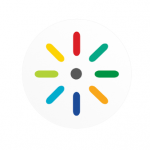
|
Kaltura on HAMKin videoiden julkaisupalvelu.
Mobiilisti voit mm.
- katsella videoita
- jakaa videoita
- editoida videoita pienimuotoisesti (alusta ja lopusta leikkaaminen).
Tehtävä
- asenna Kaltura, joka löytyy vain Google Play Storesta
- hae Kaltura Media Space -hakusanalla. iOS-laitteilla voit käyttää palvelua selaimen kautta syöttämällä osoite kaltura.hamk.fi
- kirjaudu sisään HAMKin tunnuksilla.
|
Android-ekosystemissa sovelluksille on annettava riittävät oikeudet ja hyväksyttävä pyynnöt esimerkiksi mikrofonin tai kameran käyttämiseen.